Когда вы перемещаете часть устройства, PowerInspect сопоставляет измерения, выполненные до и после перемещения, и использует их для создания преобразования. Это преобразование автоматически применяется ко всем измерениям, выполненным после перемещения, и позволяет вам продолжать контроль в исходной системе координат.
Чтобы создать новое положение:
- Подключите измерительное устройство.
- В диалоговом окне Координаты нажмите кнопку Перемещение
 . Откроется Мастер перемещения устройства.
. Откроется Мастер перемещения устройства.
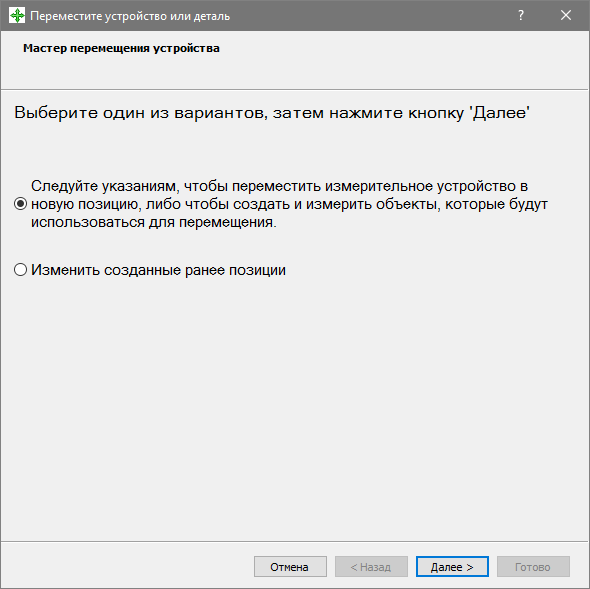
- Выберите Выполнить шаги для перемещения измерительного устройства, чтобы создать новое положение, и затем нажмите Далее. Отобразится «Страница 2» мастера.
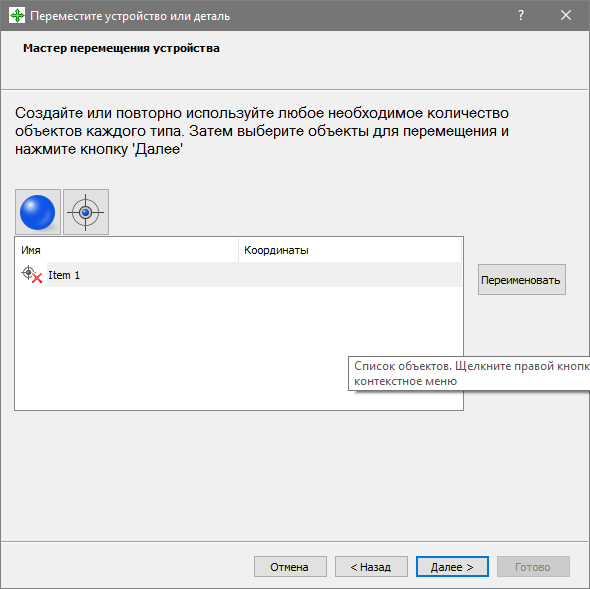
- Выберите элементы, которые необходимо измерить:
 Сфера - нажмите эту кнопку, чтобы создать объект Сфера.
Сфера - нажмите эту кнопку, чтобы создать объект Сфера.
 Точка — нажмите эту кнопку, чтобы создать точку. При измерении точек необходимо использовать жесткий щуп.
Точка — нажмите эту кнопку, чтобы создать точку. При измерении точек необходимо использовать жесткий щуп.
По умолчанию элементы имеют последовательную нумерацию, начиная с Объекта 1. Чтобы переименовать объект, выберите его в списке, нажмите Переименовать и введите новое имя.
Для удаления объекта щелкните его строку правой кнопкой мыши и в контекстном меню выберите команду Удалить. Нажмите ОК в диалоге подтверждения.
- В списке выберите объекты, которые хотите измерить, и нажмите Далее. Открывается «Страница 3» мастера.
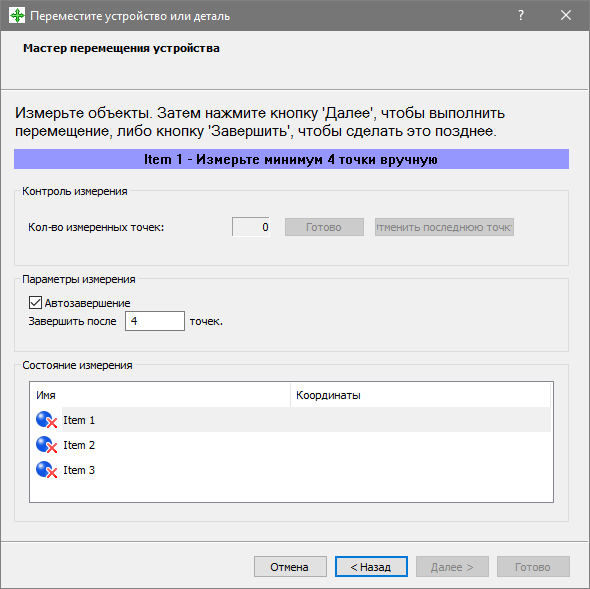
- Выполните измерение объектов в списке. Измерение расстояния:
- точку, выберите ее в списке и измерьте.
- сферу, измерьте, как минимум, четыре точки на сфере и нажмите Готово.
Или выберите опцию Автозавершение, введите количество точек, необходимое для измерения сферы, и измерьте объект. PowerInspect автоматически сохраняет измерение, когда достигнуто заданное количество точек.
Чтобы сбросить состояние измерения для объекта, щелкните по нему правой кнопкой мыши в списке и выберите Присвоить статус 'не измерен' в контекстном меню.
- Когда вы измерите все объекты и нажмите Далее. Открывается «Страница 4» мастера.
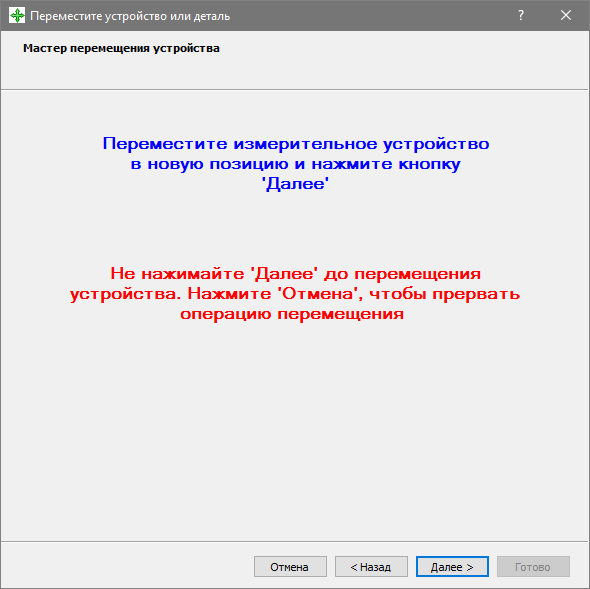
- Переместите измерительное устройство или деталь и нажмите Далее. Открывается «Страница 5» мастера.
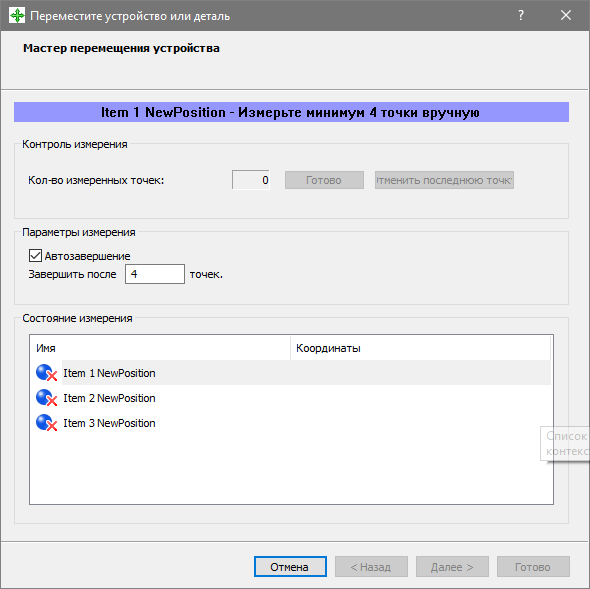
- Измерьте заново все объекты в списке и нажмите Далее. Открывается «Страница 6» мастера.
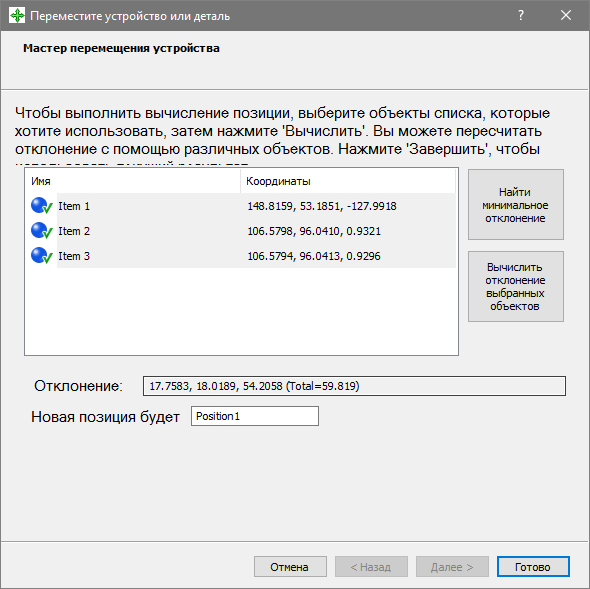
- Вычислите место нового положения. Нажмите:
- Найти минимальное отклонение, чтобы использовать только те объекты, которые дают наилучший результат.
- Вычислить отклонение выбранных объектов, чтобы использовать все объекты.
Область Отклонение показывает общее отклонение между новым и исходным положениями выбранных объектов.
- Если требуется изменить название положения, то введите его в поле Новое положение.
- Нажмите кнопку Готово. Появится сообщение, подтверждающее, что новая позиция была активизирована и сохранена. Нажмите ОК, чтобы закрыть сообщение и Мастер.